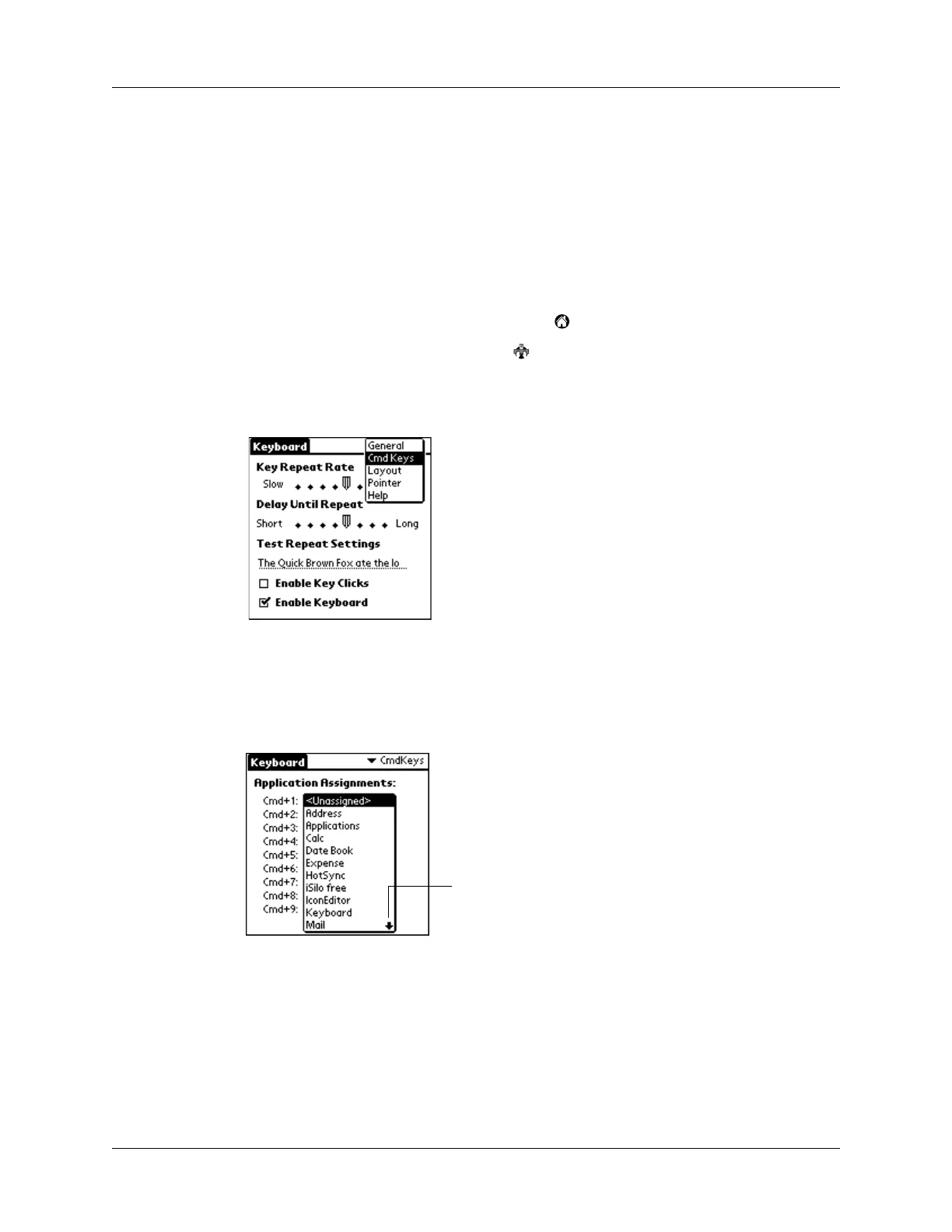Anpassen der Tastatureinstellungen
32
Zuordnen von Anwendungen zu Tastenkombinationen
Die Hauptanwendungen des Handhelds – Kalender, Adressen, Aufgaben und
Merkzettel – können mithilfe der blauen FN-Taste (Funktionstaste) auf der Tastatur
geöffnet werden.
Sie können eine Anwendung auch über eine entsprechend zugewiesene
Tastenkombination öffnen.
So weisen Sie einer Anwendung eine Tastenkombination zu:
1. Tippen Sie auf das Anwendungssymbol .
2. Tippen Sie auf das Tastatursymbol .
3. Tippen Sie auf die Auswahlliste oben rechts im Bildschirm und wählen
Sie die Option „Cmd Keys“ (Befehlstasten).
4. Tippen Sie in der Auswahlliste auf die Tastenkombination, die einer
Anwendung zugewiesen werden soll.
5. Wählen Sie die Anwendung aus, die Sie der jeweiligen Tastenkombination
zuweisen möchten.
Zugeordnete Anwendungen können auf zweierlei Art geöffnet werden:
■ CMD + blaue FN-Taste + zugeordnete Zahlentaste drücken.
■ Wenn die NUM-Taste (blaue FN-Taste + FESTSTELLTASTE aktiviert ist:
C
MD + zugeordnete Zahlentaste drücken.
Auf den Pfeil tippen,
um Liste seitenweise
zu durchblättern
